PR转场特效添加方法与操作步骤详解
时间:2025-04-30 11:12:52
来源:www.rdim.cn
作者:睿点软件园
如何在PR软件中添加转场特效?Adobe Premiere的转场功能能为视频制作增添专业视觉效果。打开软件后需在左侧项目面板激活效果面板,找到视频过渡分类,通过拖拽操作即可在素材片段间插入转场效果。以下将详细说明具体实施步骤。
PR转场特效的应用位置
1、启动软件后在项目窗口右侧定位效果面板,该区域包含音频效果、视频效果及其对应的过渡功能。点击展开"视频过渡"分类菜单,可见十余种预设转场类型。
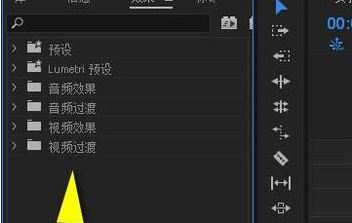
2、每个过渡类型都包含细分特效,以"3D运动"为例,展开后可见立方体旋转、翻转等立体化转场效果。建议根据视频风格选择匹配的过渡类型,如纪录片适合淡入淡出,创意视频可尝试动态转场。
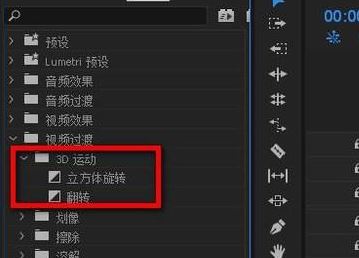
3、将选定的特效拖放至时间轴两段素材的交界处,系统默认创建1秒过渡时长。建议通过缩放时间轴视图精确查看过渡标记,双击过渡片段可进入详细参数设置界面。
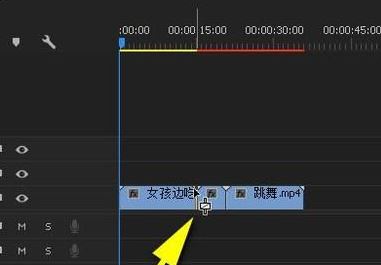
4、在效果控件面板可调整持续时间、运动方向等核心参数。以立方体旋转为例,可设置旋转轴向(X/Y/Z)、边框色彩及过渡缓动曲线。启用"显示实际源"选项可实时预览调整效果。
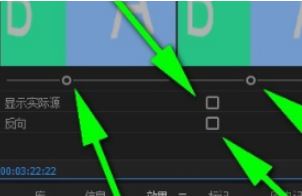
5、参数设置完成后,建议使用空格键进行完整片段预览。对于复杂转场,可配合关键帧功能制作动态参数变化效果。注意转场时长与视频节奏的协调性,避免过长影响叙事流畅度。
进阶技巧方面,可尝试组合多个转场效果叠加使用,或通过调整混合模式创造独特视觉效果。建议定期清理未使用的转场预设,保持工作区整洁。掌握这些方法后,将能显著提升视频的专业质感与观赏性。
- 上一篇:QQ群等级加速攻略与规则详解
- 下一篇:支付宝生肖卡获取方法与使用规则详解
相关文章












